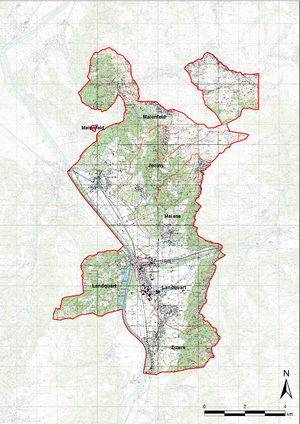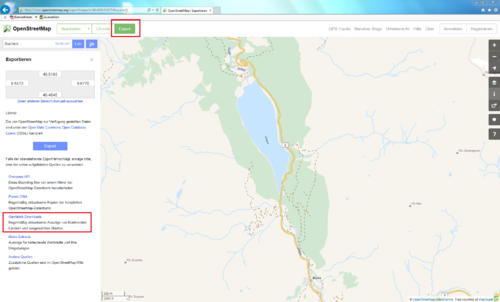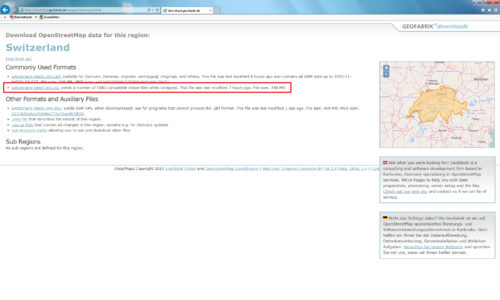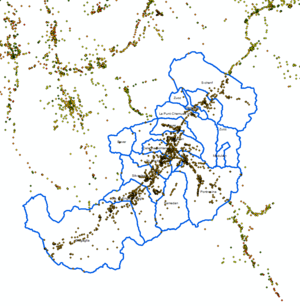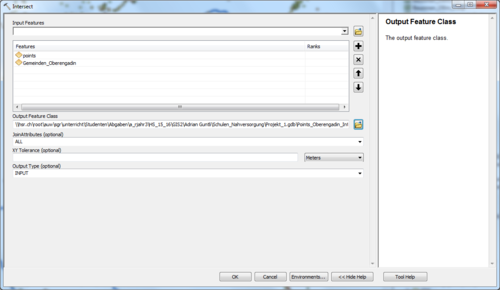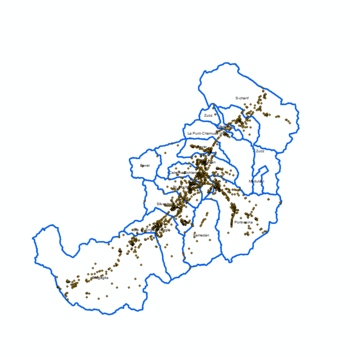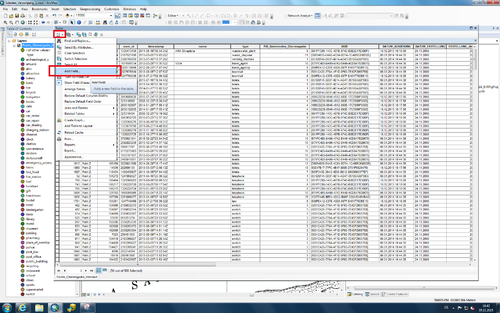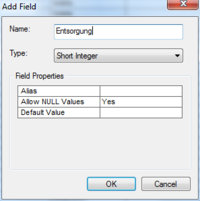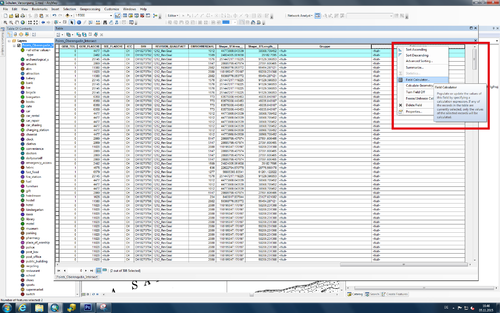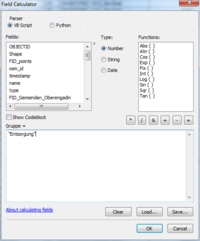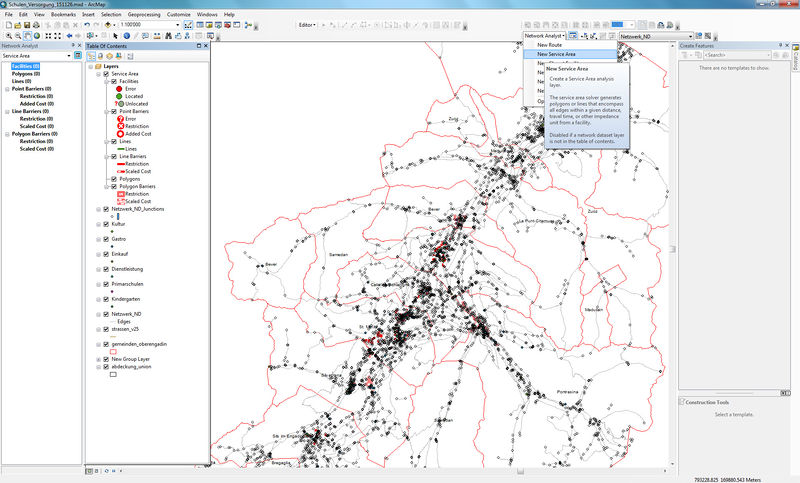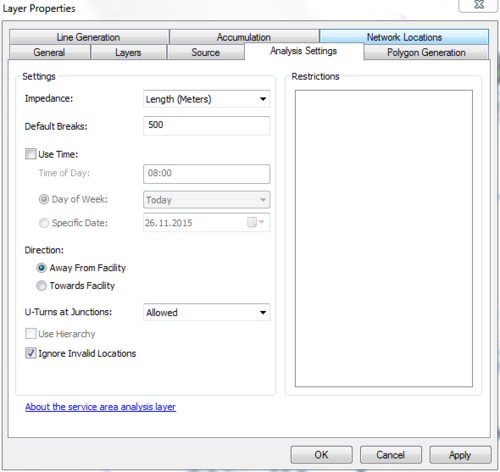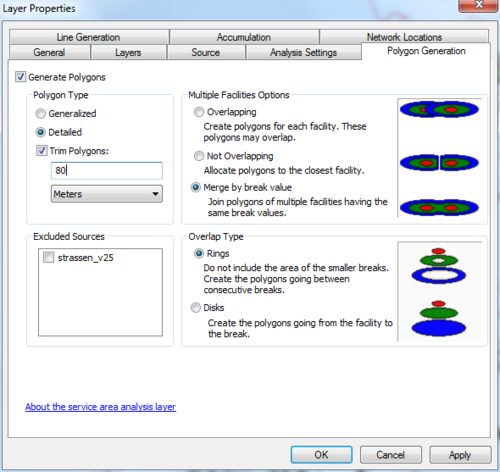Gruppe 23: Unterschied zwischen den Versionen
(→Datenauswertung) |
(→Datenauswertung) |
||
| Zeile 134: | Zeile 134: | ||
[[Datei:23 Network analyst 2.PNG|500px]] [[Datei:23 Network analyst 3.PNG|500px]] | [[Datei:23 Network analyst 2.PNG|500px]] [[Datei:23 Network analyst 3.PNG|500px]] | ||
| + | |||
| + | • Network Analyst mit "solve" starten | ||
| + | • Die berechneten Daten sind noch nicht gespeichert. Entsprechender Layer mit "Export Data" speichern. | ||
== Resultat == | == Resultat == | ||
Version vom 7. Dezember 2015, 14:30 Uhr
Inhaltsverzeichnis
Impressum
Hochschule für Technik Rapperswil
Modul: Planungsmethodik 5 | GIS 2 | HS 2015
Thema: Schulen & Nahversorgung
Studierende: Adrian Guntli | Luca Imoberdorf | Christian Tschopp
Dozent: Claudio Büchel
Datum: 29.10.2015
Ausgangslage
Mit dem neuen Raumplanungsgesetz führt der Bund neue, genauere Regeln für die Raumplanung ein. Insbesondere auf die Dimensionierung der Bauzonen wird besonders geachtet. Damit überhaupt neue Einzonungen möglich sind, müssen die Kantone aufzeigen, dass die bestehende Bauzonenfläche nicht ausreicht und dass das Verdichtungspotenzial ausgenutzt ist. Sind die Bauzonen zu gross dimensioniert, müssen auch Auszonungen umgesetzt werden.
Aufgabe
Aufgabe im Rahmen des Moduls GIS2 ist es, für einen funktionalen Raum im Bündner Rheintal ein Entwicklungsleitbild zu erstellen. Anhand detaillierter GIS-Analysen soll aufgezeigt werden, wie sich die Siedlung entwickeln soll:
- Wo wird ausgezont?
- Wo wird verdichtet?
- Wo wird neu eingezont?
Diese Fragestellung bearbeiten wir in vier Arbeitsschritten. In jeder Vorlesung wird es einen Theorie-Input geben, welche Basis bilden für das weitere Arbeiten am GIS-Projekt.
Perimeter
Als funktionalen Raum wurde folgende Region definiert:
- Gemeinde 1
- Gemeinde 2
Thema
Beschreib des gewählten Themas
Arbeitsschritte
Grundlagen Aufbereitung
In OpenStreetMap sind eine Vielzahl an Points of Interessts erfasst. Mit dem Export dieser Daten können die POI's auf einfache Art und Weise ins ArcGis importiert werden. Im folgenden Text werden die einzelnen Arbeitsschritte erklärt:
Schritt 1: OpenStreetMap Export
Internetseite von OpenStreetMap [1] aufrufen und oben in der Menuleiste auf Export klicken. Es erscheint auf der linken Bildschirmseite verschiedene Exportmöglichkeiten. In unserem Fall wählen wir Geofabrik Downloads.
Schritt 2: Download von Geofarik
Der gewünschte Standort wählen, in unserem Fall Europe/Switzerland. Nun können alle eingetragenen POI's der Schweiz als Shp-File heruntergeladen werden.
Schritt 3: Daten zerschneiden
Damit bei der Weiterbearbeitung nicht die ganze Schweiz mitgetragen werden muss, sollen nun alle Daten ausserhlab des bestimmten Perimeters ausgeschnitten werden. Dafür wird der Befehl Intersect verwendet.
Ergebnis: Es liegen nur noch die Daten innerhalb des Perimeters vor. Damit die Punkte übersichtlicher werden sollen sie in einem nächsten Schritt gruppiert werden. Also zum Beispiel Kindergärten, Primarschulen, Oberstufenschule zu einer Gruppe "Bildung" zusammenfasssen.
Schritt 4: Daten Gruppieren
Um die Punkte zu gruppieren muss eine neue Spalte als Attribut in der Tabelle hinzugefügt werden.
- Tabelle öffnen, Add Field
- Der Spalte die gewünscht Bezeichnung geben und den "Type" festlegen (z.B. Integer für Zahlen, Text für Text)
- Um der neu hinzugefügten Spalte Werte hinzuzufügen, benutzen wir den Befehl "Field Calculator", welcher mit Rechtsklick auf die Spalte erreicht wird.
- Im unteren Teil des Fensters können beliebige Werte eingefüllt werden. WICHTIG: Funktioniert nur mit Gänsefüsschen (") ab Anfang und am Ende des Wertes.
Die gruppierten Daten wurden in einem weiteren Schritt nach den gleichen Verfahren wie oben nochmals detailierter geordnet.Zum Beispiel wurden der Gruppe "Einkauf" die Bedeutng "Regional", "Lokal" und "Quartier" hinzugefügt. Die Bedeutung ist für die weiteren Analysechirtte notwendig.
Datenauswertung
Ziel der Datenauswertung ist es, pro POI den Einzugsradius darzustellen und damit unüberbaute Bauzonen zu bewerten wie gross das Überbauungspotential ist.
Schritt 1: Einzugsradius bestimmen
| Gebiet | Einzugsradius |
|---|---|
| Kindergarten | 500 |
| Primarschule | 1000 |
| Gastronomie | 1500 |
| Dienstleistung | 2000 |
Schritt 1: Einzugsradius berechnen Die Einzugsradien werden mittels "Network Analyst" berechnet.
• Datengrundlage mit Wegnetz (z.B. von Swisstopo[2])
• Feature Dataset mit dem Wegenetz erstellen
• Mit dem Feature Dataset ein Network Dataset erstellen (rechtsklick auf Feature Dataset; New; Network Dataset)
Es entstehen Wegepunkte mit Querungsmöglichkeiten; Die Daten sind jetzt für die Analyse vorbereitet
• Network Analyst starten und "New Service Area" erstellen.
• Die zu berechnenden Ebenen mit unter "Facilities" "load Location" hinzufügen
• Einstellungen unter "Analysis Settings" und "Polygon Generation" vornehmen
• Network Analyst mit "solve" starten • Die berechneten Daten sind noch nicht gespeichert. Entsprechender Layer mit "Export Data" speichern.
Resultat
Beschreib Resultat, Zahlen
Fazit, Empfehlung
Tralalalalalalalalalala
Quellen
- Auflistung verwendete Quellen, Daten